如何使用Win10专业版系统自带解压缩工具压缩文件
发布时间:2017-09-05 17:40:00 浏览数: 小编:jiwei
如何使用Win10专业版系统自带解压缩文件工具?相信很多人都会用到第三方软件去解压压缩文件,像2345好压,360好压等,但是win10专业版系统下其实自带了压缩软件,使用它就能进行解压缩工作,速度快且不占内存,那如何操作呢?下面就由系统族小编为大家介绍具体方法:
如何创建压缩文件:
1.找到所需要的文件夹,右键,选择发送到,然后选择压缩(zipped)文件夹.
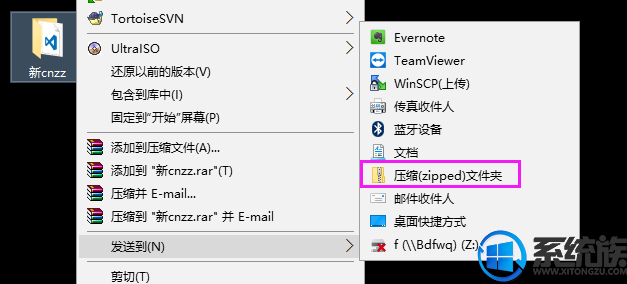
2.之后就会生成所需的压缩完的压缩文件:
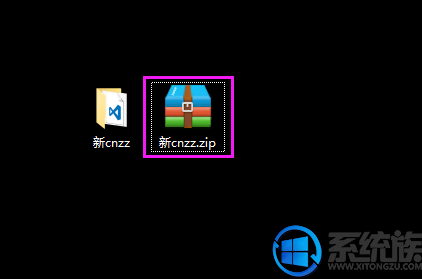
但是小编并没有找到win10专业版系统下的解压功能,如果有了解的朋友可以跟小编交流下.
以上就是如何使用Win10专业版系统自带解压缩工具压缩文件的详细方法了,有此需求的朋友可以参照小编的方法进行操作,更多关于win10系统技巧,请大家关注系统族!



















